Cómo ver todos los programas de inicio en Windows 10
Table of Contents
Programas de inicio en Windows 10
Hay muchos servicios y programas que se cargan con Windows 10 cuando enciende su PC. Estos programas de inicio reducirán la velocidad de su computadora y esto puede afectar la eficiencia de su computadora.
Entonces, la mejor manera de acelerar la velocidad de su computadora es ver todos los programas de inicio y cerrar algunos programas que están disminuyendo la velocidad de almacenamiento interno. Por lo tanto, le mostraremos dos formas efectivas de ver todos los programas de inicio en Windows 10.
Método 1: Configuración de Windows 10
Step 1: Right-click the Windows Start menu and choose the Settings option.
Step 2: Select Apps and choose the Puesta en marcha page.
Step 3: La lista de Aplicaciones de inicio aparecerá y palanca la aplicación off para cerrar el programa.
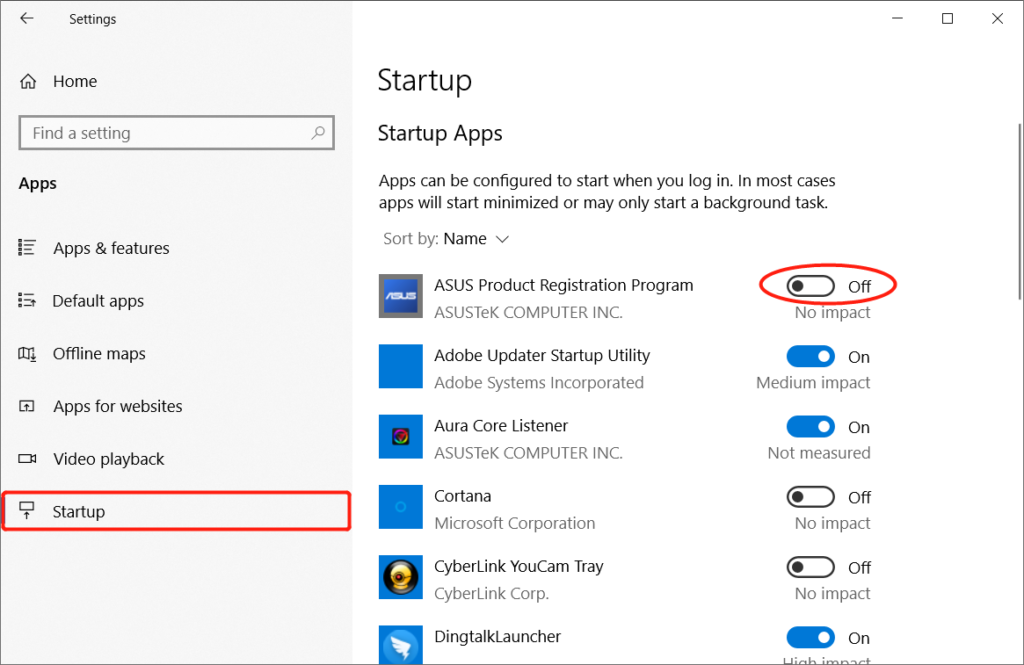
Método 2: Administrador de tareas de Windows 10
Step 1: Right-click the Windows Start menú de nuevo y seleccione Administrador de tareas.
Step 2: Una forma alternativa es presionar CONTROL + CAMBIO + ESC keys together.
Step 3: Click the Más detalles para expandir la lista e ir al Puesta en marcha pestaña para obtener una vista previa de los programas de inicio.
Step 4: Right-click the programas de inicio no deseados and choose Desactivar para cerrar el programa.
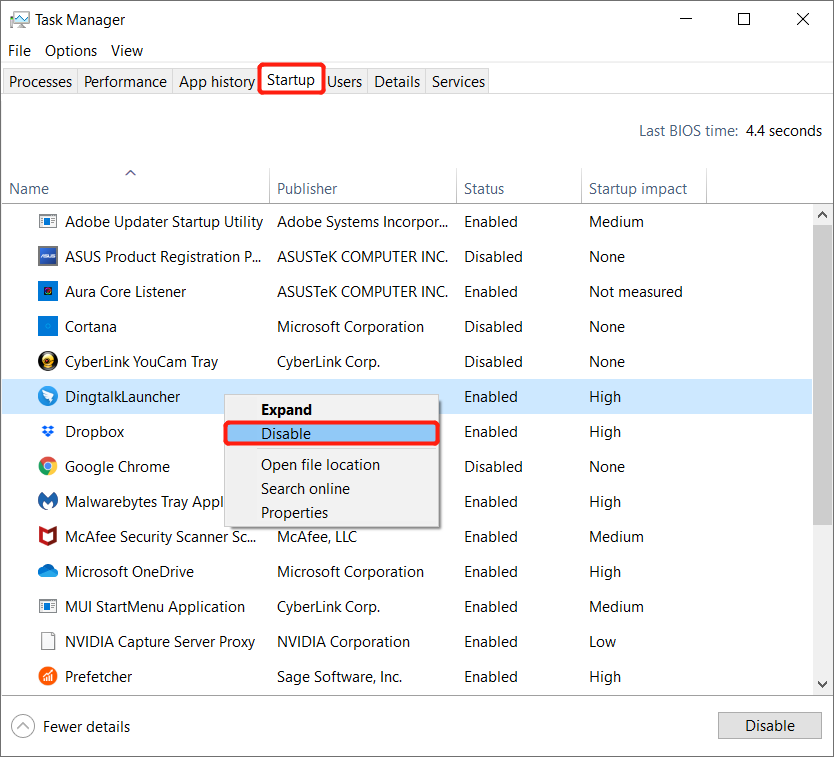
¡Véalo todo ahora!
Los usuarios de Windows 10 pueden ver todos los programas de inicio ahora fácilmente con los dos métodos guiados anteriores y recuerde deshabilitar o desactivar el programa de alto impacto de inicio primero para acelerar su PC con Windows 10.
Previous Article
Novedades de Bitwar Data Recovery para Mac V3.5.8 Resumen: El siguiente artículo mostrará a los usuarios cómo ver todos los programas de inicio en Windows 10 de manera efectiva a través de Windows 10 ...Next Article
What’s New in Bitwar Video Repair V1.1.0 Resumen: El siguiente artículo mostrará a los usuarios cómo ver todos los programas de inicio en Windows 10 de manera efectiva a través de Windows 10 ...
About Bitwar Data Recovery
3 Steps to get back 500+ kinds of deleted, formatted or lost documents, photos, videos, audios, archive files from various data loss scenarios.
Learn More
